Producătorul de periferice de gaming Endgame Gear a confirmat recent un incident major: hackerii au compromis sistemul oficial de distribuție software. Între 26 iunie și 9 iulie 2025, instrumentul de configurare al mouse-ului OP1w 4K V2 a fost folosit pentru a distribui malware-ul Xred direct de pe pagina oficială a companiei. Acesta este un exemplu îngrijorător de atac pe lanțul de aprovizionare, care face detectarea amenințării extrem de dificilă pentru utilizatori.
Malware-ul Xred este un backdoor sofisticat pentru Windows, activ din 2019. Acesta colectează informații sensibile despre sistem și le transmite atacatorilor. Pentru a persista, Xred creează un director ascuns și o cheie de registru, mascându-se ca un driver legitim. Pe lângă furtul de date, include keylogging și se poate răspândi prin unități USB și fișiere Excel.
Endgame Gear a înlocuit fișierele infectate pe 17 iulie și a emis o declarație de securitate, afirmând că datele clienților nu au fost afectate. Compania a implementat îmbunătățiri de securitate, precum scanări anti-malware suplimentare și planuri de adăugare a semnăturilor digitale la toate fișierele software, pentru a preveni incidente similare în viitor.
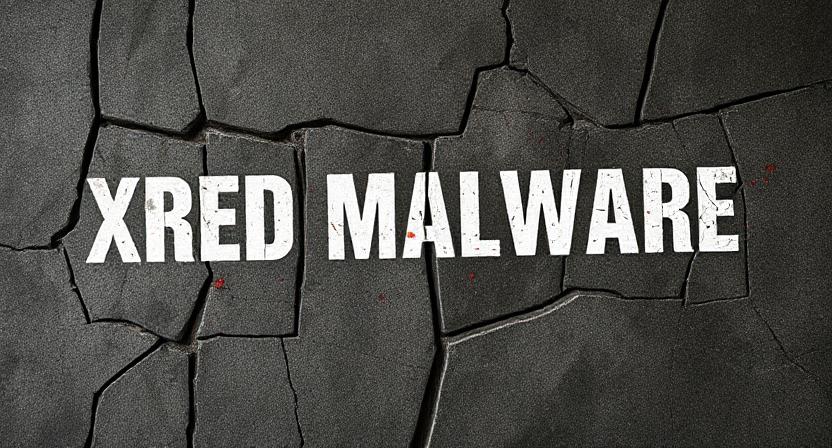
10 Sfaturi Esențiale de Protecție Împotriva Atacurilor pe Lanțul de Aprovizionare Software
Atacurile cibernetice, precum cel în care un software legitim este compromis, necesită o abordare proactivă. Iată 10 sfaturi, explicate pe înțelesul tuturor, pentru a-ți spori securitatea:
1. Examinează Semnăturile Digitale ale Software-ului
Software-ul legitim este adesea "semnat" digital de producător, ca un certificat de autenticitate.
Pasul 1: Găsește fișierul executabil descărcat (.exe, .msi pe Windows, .dmg pe macOS). Dă click dreapta pe el.
Pasul 2: Selectează "Proprietăți" (Properties) din meniul contextual.
Pasul 3: Caută tab-ul "Semnături digitale" (Digital Signatures). Aici ar trebui să vezi numele producătorului software. Asigură-te că numele corespunde exact (ex: "Endgame Gear GmbH") și că certificatul este valid. Dacă nu există semnătură sau este invalidă, fișierul este suspect.
2. Folosește o Soluție Antimalware Completă
Un program antivirus bun este prima linie de apărare.
Pasul 1: Instalează un program antivirus/antimalware de la un furnizor de încredere (ex: Bitdefender, Kaspersky, ESET, Norton, Avast).
Pasul 2: Asigură-te că funcția de "protecție în timp real" (real-time protection) este activată. Aceasta scanează automat fișierele pe măsură ce le accesezi.
Pasul 3: Menține programul actualizat. Majoritatea au actualizări automate; verifică ca acestea să fie pornite.
3. Izolează Mediile de Instalare pentru Software Necunoscut
Pentru software-uri noi sau din surse mai puțin cunoscute, folosește un mediu de test.
Pasul 1: Instalează un software de virtualizare (ex: VirtualBox, VMware Workstation Player).
Pasul 2: Creează o "mașină virtuală" (VM) nouă. Aceasta este un computer virtual, izolat de sistemul tău principal.
Pasul 3: Instalează software-ul suspect în această mașină virtuală. Dacă este malware, nu va putea afecta computerul tău real. Poți chiar să nu conectezi mașina virtuală la internet.
4. Monitorizează Traficul de Rețea Suspect
Uneori, malware-ul încearcă să comunice cu atacatorii.
Pasul 1: Configurează firewall-ul sistemului tău de operare (Windows Defender Firewall pe Windows, Firewall integrat pe macOS). Setează-l să blocheze conexiunile de ieșire pentru programele necunoscute sau suspecte.
Pasul 2: Fii atent la programe care încearcă să acceseze internetul fără motiv. Firewall-ul te poate alerta. Dacă un program nou instalat cere brusc acces la rețea și nu știi de ce, blochează-l.
5. Gestionează Corect Firewall-ul Sistemului Tău
Firewall-ul este un zid de apărare între computerul tău și internet.
Pasul 1: Verifică dacă firewall-ul Windows (sau macOS) este activ. Poți căuta "Firewall" în meniul Start (Windows) sau în System Settings/Preferences (macOS).
Pasul 2: Asigură-te că regulile sunt configurate pentru a bloca conexiunile de intrare nedorite. De obicei, setările implicite sunt bune, dar verifică periodic.
6. Limitează Privilegiile Contului de Utilizator
Folosește un cont cu drepturi limitate pentru activitățile zilnice.
Pasul 1: Creează un cont de utilizator standard (non-administrator) pentru utilizarea zilnică a computerului.
Pasul 2: Folosește contul de administrator doar atunci când este absolut necesar (ex: pentru a instala un program, a modifica setări critice). Dacă un malware reușește să infecteze un cont standard, daunele vor fi mult mai mici.
7. Realizează Backupuri Regulate
Dacă sistemul este compromis, backupul poate fi salvarea ta.
Pasul 1: Implementează regula 3-2-1 pentru backupuri. Asta înseamnă să ai trei copii ale datelor tale (originalul și două backupuri), pe două tipuri de medii diferite (ex: hard disk intern și hard disk extern), și una dintre copii să fie stocată offsite (ex: în cloud sau la o altă locație fizică).
Pasul 2: Stochează backupurile pe un hard disk extern sau un stick USB.
Pasul 3: Deconectează mediul de stocare de la computer imediat după ce ai făcut backupul. Acest lucru le protejează de a fi afectate în cazul unei infecții ulterioare.
8. Menține Sistemul de Operare și Aplicațiile Actualizate
Actualizările software includ adesea corecții de securitate esențiale.
Pasul 1: Activează actualizările automate pentru sistemul tău de operare.
- Pe Windows: Mergi la Start > Setări (Settings) > Windows Update. Asigură-te că opțiunea "Primește actualizări imediat ce sunt disponibile" sau "Descărcați și instalați automat" este activată.
- Pe macOS: Mergi la Meniul Apple > Setări sistem (System Settings) > General > Actualizare software (Software Update). Activează actualizările automate.
Pasul 2: Actualizează regulat toate aplicațiile instalate, în special cele conectate la internet (browsere web, programe de chat, suite Office). Aceste actualizări repară "portițe" pe care le-ar putea exploata atacatorii.
9. Fii Vigilent la Semnele de Compromitere
Uneori, poți detecta singur activitatea suspectă.
Pasul 1: Fii atent la comportamentul neobișnuit al computerului: încetiniri inexplicabile, ferestre pop-up ciudate, modificări la pagina de start a browserului sau la setări.
Pasul 2: Verifică programele care rulează. Pe Windows, apasă Ctrl+Shift+Esc pentru Task Manager (Manager de activități) și caută procese necunoscute. Pe macOS, caută "Monitor de Activitate" (Activity Monitor).
Pasul 3: Examinează jurnalele de evenimente ale sistemului (Event Viewer pe Windows). Acestea pot oferi indicii despre activități malitioase.
10. Verifică Integritatea Fișierelor Descărcate (Hash-uri)
Când descarci software, verifică dacă fișierul nu a fost modificat de atacatori.
Pasul 1: Caută pe site-ul oficial al producătorului o "amprentă digitală" (numită hash sau checksum). Aceasta e o serie de litere și cifre (ex: a1b2c3...) care ar trebui să fie publicată lângă linkul de descărcare.
Pasul 2: Folosește un program simplu de pe internet (caută "hash checker online" sau "checksum calculator") pentru a genera propria amprentă a fișierului tău descărcat. Urmează instrucțiunile programului pentru a selecta fișierul.
Pasul 3: Compară amprentele. Dacă amprenta calculată de tine nu este exact la fel cu cea de pe site-ul producătorului, NU rula fișierul. Este un semn că fișierul a fost alterat și poate conține malware.
Pentru mai multe sfaturi și informații despre securitatea cibernetică, vizitează regulat sigurantapenet.ro


